1. win10怎么发送 此电脑 到桌面
1、首先,在没有桌面我的电脑的情况下,我们可以选择点击右键,选择“个性化”,如下图。
2、进入“个性化”之后,然后点击选择“主题”,如下图所示。
3、这时候,我们可以看到相关的设置中,我们要找到“桌面图标设置”这个选项,然后点击进入,下图所示
4、点击进入之后就弹出这下框,然后就勾选“计算机”,想显示什么勾选什么,如下图。
5、选择好自己决定展示的项目之后,我们就可以点击右下角的应用,最后再点击确定,如下图。
6、然后返回电脑桌面的时候,我们刚才勾选的项目就可以显示此电脑已经在我们的桌面上了,如下图。
2. 电脑不能发送到桌面快捷方式怎么办
在我们的桌面右键一下,并在弹出选项依次点选新建-记事本。
创建一个新的记事本后,我们返回桌面点击打开该记事本。
然后在打开来的记事本上我们不作任何编辑处理,直接点击窗口中的“文件”选项。
接着点击记事本文件选项后,从文件选项下方找到并单击打开“另存为”。
点击另存为记事本后,我们在弹出的另存为窗口中的文件名改为”桌面快捷方式.DeskLink”,并点击保存。
另存成功后,我们可看到该记事本变成了桌面快捷方式图标,这时我们再把这个图标复制粘贴到C盘中的SendTo目录下(找不到该目录的同学可以看小编的配图)即可。
3. 怎样将文件放到电脑桌面上
1、首先在电脑中找到需要放到电脑桌面上的文件位置。
2、然后右键点击该文件,在弹出的选项中点击“发送到”选项。
3、然后在“发送到”选项中点击“桌面快捷方式”,即可将选中的文件发送到电脑桌面上。
4、或者使用“Ctrl+C”复制该文件,返回电脑桌面点击右键,在打开的选项中点击“粘贴”也可以将文件放在桌面上。
4. 怎么把电脑里控制面板的这些程序图标发送到桌面上啊
进入以下目录:
C:\ProgramData\Microsoft\Windows\Start Menu\Programs
一般你装一个软件就会生成一个对应的目录,进去那个目录里面看到对应的软件图标,可以试一下运行看是不是你想要的。如果是,复制这个快捷方式到桌面即可,以后双击这个快捷方式就可以运行了
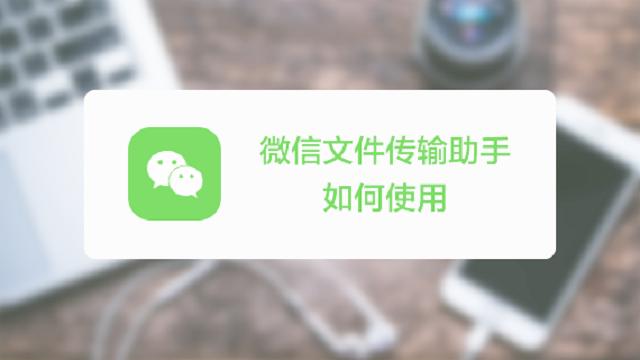







 本文介绍如何在Windows 10系统中将此电脑图标发送到桌面的方法,包括通过个性化设置添加桌面图标、创建桌面快捷方式及将文件发送到桌面的步骤。
本文介绍如何在Windows 10系统中将此电脑图标发送到桌面的方法,包括通过个性化设置添加桌面图标、创建桌面快捷方式及将文件发送到桌面的步骤。
















 1523
1523

 被折叠的 条评论
为什么被折叠?
被折叠的 条评论
为什么被折叠?








